什麼是惡意軟體 HackTool:Win32/Keygen?如何去除?

您是否掃描過您的設備並發現它感染了 HackTool:Win32/Keygen?在您使用破解或金鑰產生器啟動進階軟體後,Windows Defender 可能會自動警告您有關此惡意軟體的存在。

Microsoft 已將安全性作為 Windows 10 作業系統的重點關注點。許多旨在保護您免受惡意軟體、漏洞和網路攻擊的功能都證明了這一點。
Windows 10 電腦是隱藏功能的寶庫,您可以手動啟用這些功能以進一步增強安全性。
在本文中,Quantrimang.com將介紹您應該在 Windows 10 上嘗試的最佳安全功能。
PUA保護
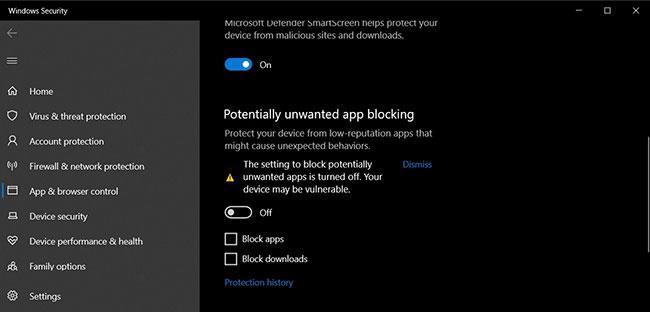
PUA保護
從 Windows 10 May 2020 更新(也稱為版本 2004 更新)開始,微軟正在讓使用者更輕鬆地使用 Microsoft Defender(以前稱為Windows Defender)來偵測潛在有害的應用程式。
潛在有害應用程式 (PUA) 是一類可能導致電腦運行緩慢或顯示不需要的廣告的程式。 PUA 不被視為病毒或惡意軟體,但它們可以修改 Web 瀏覽器、預設應用程式、安裝擴充功能以及執行其他可能對裝置效能產生不利影響的操作。
若要了解如何啟用此功能,請參閱文章:在 Windows 10 中啟用 PUA 保護以阻止安裝可能不需要的軟體以取得詳細說明。
記憶體完整性

記憶體完整性
Windows 10 版本 1803 及更高版本配備了一項名為「核心隔離」的功能,可提供針對惡意軟體和其他攻擊的額外保護。核心隔離功能將電腦進程與 Windows 10 和裝置隔離,並針對複雜的攻擊增加了額外的安全層。
記憶體完整性是核心隔離的一部分,它確保 Windows 核心中執行的程式碼被設計為安全可靠。它使用硬體虛擬化和Hyper-V來防止嘗試在核心模式 Windows 進程中註入和運行惡意軟體。
記憶體完整性是一項強大的安全功能,但預設為停用。若要使用核心隔離的記憶體完整性,請依照下列步驟操作:
1.打開設定。
2. 導覽至更新和安全性 > Windows 安全性。
3. 點選設備安全。
4. 在「核心隔離」和「記憶體完整性」下,開啟「記憶體完整性」切換開關。
5. 重新啟動 Windows 以套用變更。
Windows 你好
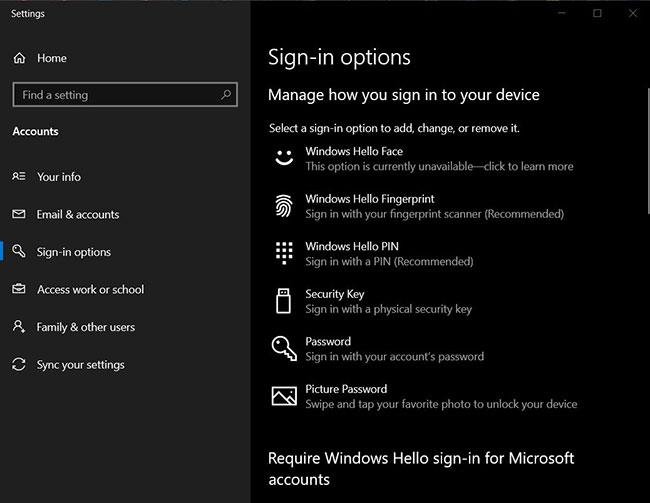
Windows 你好
Windows 10 附帶了一項名為Windows Hello 的出色功能,該功能允許在 PC 上使用生物識別安全功能,透過臉部或指紋登錄,但需要特殊的硬體或裝置。
您將能夠設定 Windows Hello,以使用指紋感應器或可識別您臉部的特殊攝影機登入您的電腦。
配置完成後,您無需輸入密碼即可登入電腦。
若要在 Windows 10 上使用 Windows Hello,請依照文章中的步驟操作:在 Windows 10 上設定 Windows Hello 臉部辨識的說明。
掃描網路
預設情況下,Defender 可以掃描本機檔案並針對病毒、惡意軟體、勒索軟體和 PUA 提供即時保護。
幸運的是,微軟還允許您掃描網頁文件,但需要使用PowerShell手動啟用此選項。
若要啟用網路掃描,請依照下列步驟操作:
1. 開啟 Windows 搜尋。
2. 搜尋PowerShell,然後按一下「以管理員身分執行」選項,以管理員權限開啟PowerShell。
3. 輸入以下命令:
Set-MpPreference -DisableScanningNetworkFiles 04. 按Enter啟用網路檔案掃描。
按照上述步驟,您就可以使用Defender掃描網路檔案了。如果要停用此功能,請在 PowerShell 中輸入以下命令:
Set-MpPreference -DisableScanningNetworkFiles 1受控資料夾訪問
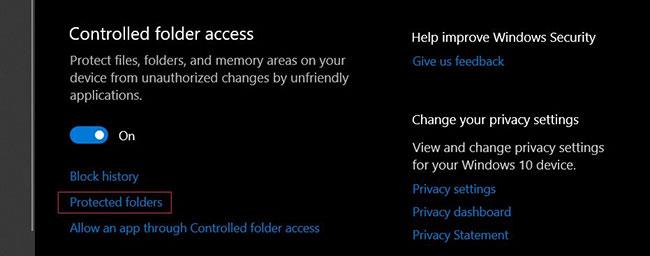
受控資料夾訪問
Windows 10 還具有受控資料夾存取功能,可讓您防止對某些資料夾進行未經授權的存取。換句話說,您可以控制誰可以存取 Windows 10 上的某些資料夾。
當勒索軟體嘗試存取和加密儲存在這些資料夾中的文件、照片或其他文件時,此功能還可以阻止勒索軟體。若要設定受控資料夾訪問,請按照文章中的步驟操作:在 Windows 10 上啟用受控資料夾存取反勒索軟體功能。
基於 HTTPS 的 DNS (DoH)
Windows 10 預覽版本最初支援 DNS over HTTPS (DoH),並允許透過加密的 HTTPS 連線進行 DNS 解析。
借助 Windows 10 上的 DoH 支持,微軟希望透過加密 DNS 查詢來增強網路隱私。
在內部版本 20185 或更高版本中,您可以直接在「設定」應用程式中設定 DoH。
若要為乙太網路連線設定 DoH,請依照文章中的步驟操作:如何為 Windows 10 中的所有應用程式啟用 HTTPS 上的 DNS。
您是否掃描過您的設備並發現它感染了 HackTool:Win32/Keygen?在您使用破解或金鑰產生器啟動進階軟體後,Windows Defender 可能會自動警告您有關此惡意軟體的存在。
探索如何在Windows 10上建立和管理還原點,這是一項有效的系統保護功能,可以讓您快速還原系統至先前狀態。
您可以使用以下 15 種方法輕鬆在 Windows 10 中開啟<strong>裝置管理員</strong>,包括使用命令、捷徑和搜尋。
很多人不知道如何快速顯示桌面,只好將各個視窗一一最小化。這種方法對於用戶來說非常耗時且令人沮喪。因此,本文將向您介紹Windows中快速顯示桌面的十種超快速方法。
Windows Repair 是一款有效的 Windows 錯誤修復工具,幫助使用者修復與 Internet Explorer、Windows Update 和其他重要程式相關的錯誤。
您可以使用檔案總管選項來變更檔案和資料夾的工作方式並控制顯示。掌握如何在 Windows 10 中開啟資料夾選項的多種方法。
刪除不使用的使用者帳戶可以顯著釋放記憶體空間,並讓您的電腦運行得更流暢。了解如何刪除 Windows 10 使用者帳戶的最佳方法。
使用 bootsect 命令能夠輕鬆修復磁碟區引導程式碼錯誤,確保系統正常啟動,避免 hal.dll 錯誤及其他啟動問題。
存檔應用程式是一項功能,可以自動卸載您很少使用的應用程序,同時保留其關聯的檔案和設定。了解如何有效利用 Windows 11 中的存檔應用程式功能。
要啟用虛擬化,您必須先進入 BIOS 並從 BIOS 設定中啟用虛擬化,這將顯著提升在 BlueStacks 5 上的效能和遊戲體驗。








